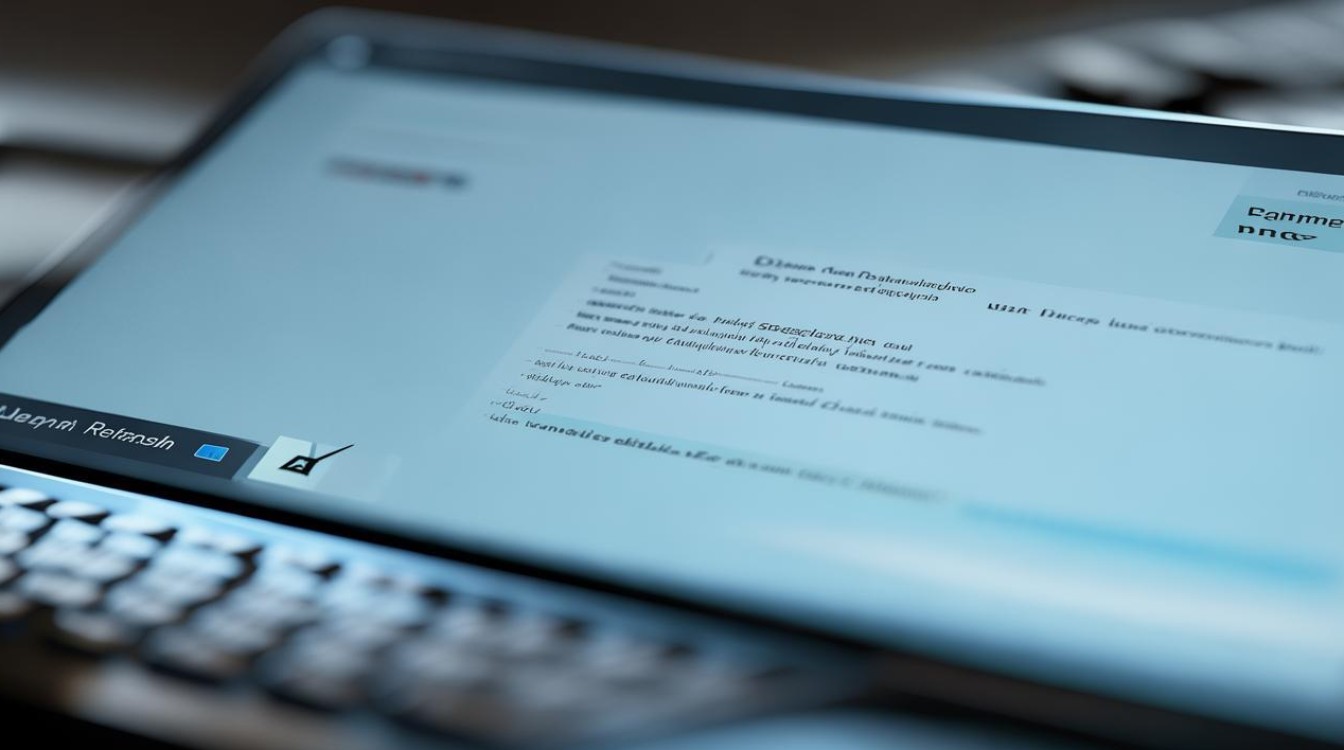DNS服务问题解决指南
DNS(Domain Name System,域名系统)是互联网的"电话簿",负责将人类可读的域名(如www.example.com)转换为计算机可识别的IP地址(如192.0.2.1),当DNS服务出现故障时,用户可能无法访问网站、遭遇延迟或遇到安全风险,本文将系统分析DNS常见问题的原因及解决方案,并提供实操配置案例。
DNS常见问题分类与解决
以下为DNS服务的典型问题分类及对应解决方法:
| 问题类型 | 典型表现 | 可能原因 | 解决方案 |
|---|---|---|---|
| 域名解析失败 | 浏览器提示"无法找到服务器" | DNS服务器地址错误 域名未备案或过期 |
检查网络设置中的DNS配置 确认域名状态 |
| 解析延迟高 | 网页加载缓慢或超时 | DNS服务器响应慢 本地网络拥堵 |
更换公共DNS服务 优化网络路由 |
| 缓存冲突 | 访问旧版本页面或资源 | 本地DNS缓存未刷新 CDN配置错误 |
手动清除DNS缓存 检查CDN配置 |
| DNS劫持 | 跳转到错误网站或广告页面 | 运营商DNS篡改 路由器被恶意配置 |
启用DNS over HTTPS/TLS 修改路由器DNS |
| 递归解析失败 | 部分子域名无法访问 | 递归器配置错误 根/顶级域名服务器故障 |
更换上游DNS服务器 检查网络连通性 |
域名解析失败
场景示例:输入www.example.com后,浏览器显示"无法找到服务器"。
解决步骤:
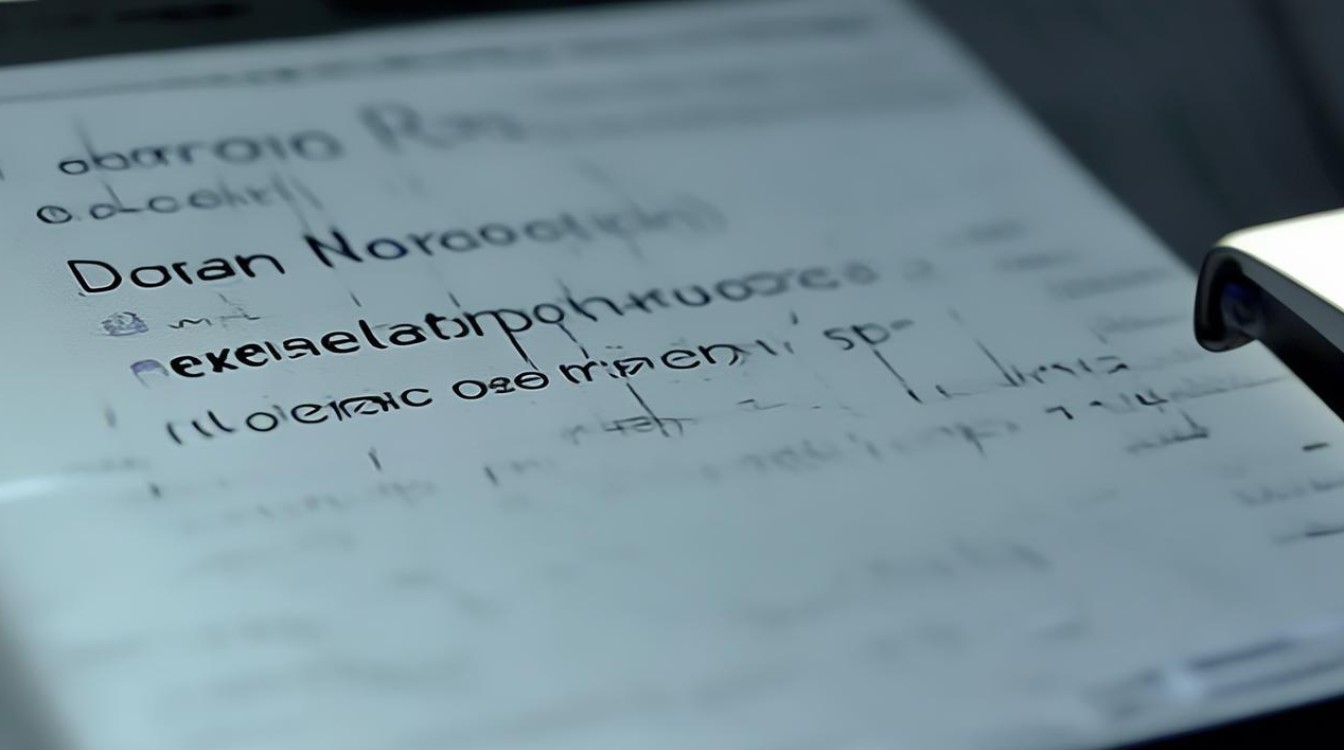
- 步骤1:检查本地DNS配置
- Windows:
控制面板 > 网络和Internet > 更改适配器选项 > 右键当前网络 > 属性 > IPv4 > DNS服务器地址 - macOS/Linux:
系统偏好设置 > 网络 > 高级 > DNS
- Windows:
- 步骤2:测试DNS连通性
# 使用Google公共DNS测试 nslookup www.example.com 8.8.8.8
- 步骤3:检查域名状态
- 通过
whois example.com查询域名是否过期或被注销。
- 通过
解析延迟高
优化方案:
| 优化方向 | 具体措施 |
|||
| 更换高性能DNS | 使用Google(8.8.8.8)、Cloudflare(1.1.1.1)或阿里(223.5.5.5)公共DNS。 |
| 启用DNS预取 | 在<head>中添加<link rel="dnsprefetch" href="//example.com">。 |
| 本地DNS缓存加速 | 部署Unbound/Dnsmasq本地缓存服务器,减少递归查询时间。 |
缓存冲突处理
清除DNS缓存命令:
| 操作系统 | 命令 |
|||
| Windows | ipconfig /flushdns |
| macOS | sudo killall HUP mDNSResponder |
| Linux(Systemd) | systemctl restart systemdresolved |
| Android | 重启设备或清除网络设置 |
实战配置案例
以下是不同场景下的DNS配置方案:

案例1:家庭网络优化(以TPLink路由器为例)
| 操作步骤 | |
|---|---|
| 登录路由器管理界面 | 通常为168.1.1或168.0.1 |
| 找到DNS设置选项 | 网络设置 > WAN口设置 > 高级设置 |
| 启用自定义DNS | 主DNS:1.1.1副DNS: 8.8.8 |
| 保存并重启路由器 | 确保配置生效 |
案例2:Linux系统配置本地缓存(Unbound)
安装与配置步骤:
- 安装Unbound:
sudo apt install unbound y
- 编辑配置文件:
sudo nano /etc/unbound/unbound.conf
- 添加以下内容:
server: # 监听本地接口 interface: 127.0.0.1 # 设置上游DNS服务器 forwardzone: name: "." forwardaddr: 8.8.8.8 forwardaddr: 1.1.1.1
- 添加以下内容:
- 启动服务:
sudo systemctl enable unbound && sudo systemctl start unbound
- 客户端配置:
将/etc/resolv.conf修改为:nameserver 127.0.0.1
小编总结与建议
- 优先使用加密DNS协议:启用DNSoverHTTPS(DoH)或DNSoverTLS(DoT),防止中间人攻击。
- 定期清理缓存:尤其是在频繁变更DNS服务器或网络环境时。
- 监控DNS性能:通过工具如
dig、nmcli或在线服务(如DNSPerf)测试解析速度。
相关问题与解答
问题1:如何测试当前DNS解析性能?
解答:
- 使用
dig命令:dig www.example.com +short +time=1
+time=1表示仅发送1次查询,避免多次平均干扰。
- 在线工具测试:
- 关键指标:
- Query Time:越低越好(理想值<50ms)。
- Response Code:应为
NOERROR(代码0)。
问题2:如何选择适合的公共DNS服务?
解答:
| 考量因素 | 对比建议 |
|||
| 速度 | 使用ping或dig测试本地到DNS服务器的延迟。 |
| 隐私保护 | 优先选择支持加密协议(DoH/DoT)的服务,如Cloudflare(1.1.1.1)。 |
| 可靠性 | 选择全球分布式节点较多的服务商(如Google、Cloudflare)。 |
| 屏蔽广告/恶意域名 | 如果需要,可选AdGuard DNS(94.140.14.14)或Quad9(9.9.9